О текстурировании существует много разных полезных уроков, но вот именно
натягиванию текстуры особого значения почему-то не придают.
В итоге,
многие об этом забывают и ляпают совершенно плоскую однородную текстуру
на псевдообъемные предметы. Смотрится соответственно.
Конечно,
можно вырисовать все детали и текстуры однопиксельной кистью, и есть
даже герои, которые это делают! К сожалению, я к ним не отношусь,
удавлюсь я все ручками вырисовывать, если можно скопировать и вставить….
Часть 1
Давайте попробуем украсить комнату для Прекрасной Дамы.
Вот
такую вот Прекрасную даму я изобразила (заранее прошу прощения за
косяки перспективы, но когда я пытаюсь изобразить предметы, которых не
вижу, из меня прет школьный курс черчения, изометрическая проекция).
Итак, допустим, что дама готова, комната, в принципе, тоже. Но вот как-то «лысовато» смотрится, явно чего-то не хватает.
Думаю, стулу не хватает древесины, стенам камней, а полу – ковра. Не помешал бы также ненавязчивый узор на платье…
Напоминание: чтобы сделать из картинки текстуру, надо эту картинку открыть в фотошопе и пойти Edit => Define Pattern => OK
Вот моя любимая текстурка для древесины, не сильно реалистичная, но очень декоративная.
 Трудолюбивые могут нарисовать текстуру самостоятельно, тем более, что соответствующие уроки есть, я же возьму эту.Посмотрим внимательно, из чего состоит стул. Из нескольких плоскостей, находящихся по отношению к нам под разными углами.Поэтому
мы выделяем на новом слое длинный узкий прямоугольник, как боковина
стула и заполняем его текстурой. Затем нажимаем Ctrl+T и начинаем
деформировать. Если зажать Ctrl и потащить мышкой за середину
вертикальной стороны вправо и вверх, прямоугольник примет форму
параллелепипеда. Но боковина стула у нас изогнутая. Для этого зажимаем
кнопочку Switch between free transform and wrap mode, чтобы изогнуть
фигуру. Когда изгибаем, внимательно смотрим на боковину стула, чтобы
было максимально похоже! Вот, один элемент готов. Теперь на новом слое
рисуем большой прямоугольник, это будет спинка стула. Элементы должны
быть соразмерны по пропорциям, чтобы рисунок на всем стуле был
одинакового размера, я рисую прямоугольник прямо над стулом, чтобы было
удобнее трансформировать, также нужно следить на направлением текстуры.
Далее заполняем прямоугольник текстурой, Ctrl+T и точно так же изменяем
форму. Затем верхний край и т.д. Вот, я все нарисовала, слила в один
слой. Теперь заполняем пустоты, резинкой подтираем лишнее, располагаем
под слоем с Дамой. Режим наложения слоя я сделала Overlay, получилось
слишком насыщенно, => Ctrl+U, снизила Saturation, отрегулировала
прозрачность слоя => получилось то, что надо.Далее, у стула
мягкая спинка, обтянутая тканью. Я взяла текстуру ткани, закрасила ею
прямоугольник, обесцветила Ctrl+Shift+U, подняла контраст Ctrl+M,
изогнула уже известным нам способом, лишнее подтерла, режим наложения
слоя Overlay. Теперь Теперь
очередь пуфика. Долго думала, каким его сделать, решила обтянуть тканью
в тон ковра. Но тот же самый узор использовать не хотелось, и я
нарисовала похожий.Вставила кусок узора в наш файл с Дамой, далее, Ctrl+T и очень сильно его изогнула! Мне показалось этого недостаточно, и я воспользовалась еще фильтром Filter => Liquity для еще большей деформации Теперь я просто помещаю этот слой перед слоем с пуфиком, подтираю лишнее, режим наложения Overlay. Теперь я просто помещаю этот слой перед слоем с пуфиком, подтираю лишнее, режим наложения Overlay. Далее, Далее,
мне хочется постелить на пол ковер. Паркет смотрится слишком холодно,
камень – мрачно, доски – неинтересно. Искала подходящую текстуру для
ковра, не нашла, плюнула, нарисовала в отдельном файле свой узор,
достаточно большой, чтобы его прямо вставить, используя различные
фильтры и текстурные кисти  Можно воспользоваться этим урокомВставила Можно воспользоваться этим урокомВставила
ковер в файл, далее Ctrl+T, сделала из прямоугольника параллелепипед.
Расположила поверх слоя с фоном, лишнее подтерла ластиком. Со стенами просто, как с полом. Беру вот такую текстуру. Со стенами просто, как с полом. Беру вот такую текстуру. Заливаю большой прямоугольник, деформирую по форме стены.Заливаю Заливаю большой прямоугольник, деформирую по форме стены.Заливаю
прямоугольник поменьше – деформирую под оконный проем. Оконный проем я
изображаю двумя прямоугольниками – для вертикальной и горизонтальной
плоскости. Режим наложения слоя – Overlay.Оконную раму делаю из той же текстуры дерева, что и стул  Хочется еще добавить узоры на ткань: шторы и платье, а то как-то скучновато. Для штор я нашла вот такую текстуру. Хочется еще добавить узоры на ткань: шторы и платье, а то как-то скучновато. Для штор я нашла вот такую текстуру. Можно изгибать и деформировать шторы по кусочкам, но у меня уже кончилось терпение, тем более, текстура довольно бесформенная.Итак, Можно изгибать и деформировать шторы по кусочкам, но у меня уже кончилось терпение, тем более, текстура довольно бесформенная.Итак,
делаю текстурную кисть. Берем кисть с мягкими краями, размер 100
пикселей, черный цвет, непрозрачность 20%, открываем вкладочку Brushes,
ставим галочку Texture с приблизительно такими установками. Текстурку
выбираем свою. А А
теперь аккуратненько закрашиваем складочки шторы на новом слое (режим
наложения слоя Overlay), не забывая, что более яркой должна быть
текстура на освещенных местах, а в тени ее практически не видно, можно и
не рисовать.Если текстура получается слишком однородной, используем
тот же фильтр Luquity, в нем можно издеваться над формой изображения,
как угодно Таким же макаром делаем текстурку и на платье, узор я нашла потрясающий: Таким же макаром делаем текстурку и на платье, узор я нашла потрясающий: С С
маленькими поправками: режим наложения слоя для текстуры Soft Light, и
добавим Layer Style => Bevel and Emboss => настройки на картинке. И наконец, вот, какая итоговая картинка у меня получилась!Я, конечно, опустила ненужные здесь подробности о прорисовывании всего остального.Урок будет продолжаться и дополняться более сложными формами И наконец, вот, какая итоговая картинка у меня получилась!Я, конечно, опустила ненужные здесь подробности о прорисовывании всего остального.Урок будет продолжаться и дополняться более сложными формами  Часть 2поехали дальше. Поскольку меня спрашивали, как я делала "кошкодавке" Часть 2поехали дальше. Поскольку меня спрашивали, как я делала "кошкодавке"  свитер, я решила показать это подробнее и в свободный доступ.Не скрою, меня обуяла гордыня и я решила рисовать все ручками. Вот подмалевок, тут я определилась с позой, светом и цветами. свитер, я решила показать это подробнее и в свободный доступ.Не скрою, меня обуяла гордыня и я решила рисовать все ручками. Вот подмалевок, тут я определилась с позой, светом и цветами. Потом Потом
я начала рисовать вертикальные полоски. Не понравилось - замазюкала
пальцем - стало еще хуже - зарисовала поверх.... вот, что получилось. Лысовато. Снова прорисовала вертикальный узор, тщательнее и не такой крупный, как вначале. Лысовато. Снова прорисовала вертикальный узор, тщательнее и не такой крупный, как вначале. Все равно лысовато. Тут я разочаровалась и поняла, что без текстуры не выкручусь.... Текстура вотНе Все равно лысовато. Тут я разочаровалась и поняла, что без текстуры не выкручусь.... Текстура вотНе
буду в четвертый раз показывать, как я ее изгибала, укажу только, что
пользовалась Free Transform (Ctrl+T) Warp и фильтром Liqufy (фильтром я
утолщала, в частности, узор на сгибах воротника и сужала в середине
воротника). Тени я рисовала прямо на текстуре после изгибания. Лишнее
вытерла ластиком. Вот, что у меня в итоге получилось.  Режим наложения для текстуры Overlay. Вуаля! Режим наложения для текстуры Overlay. Вуаля!  ЗЫ В двенадцатый раз повторяю: кошку никто не мучит! Эта кошка сама кого угодно замучит ЗЫ В двенадцатый раз повторяю: кошку никто не мучит! Эта кошка сама кого угодно замучит 
У нее просто от рождения выражение морды изумленное, которое многим
кажется почему-то несчастным. На самом деле в несчастных ситуациях
выражение морды у нее совершенно другое  Часть 3И сюда же, до кучи, волосы. По просьбе LazyLassie Часть 3И сюда же, до кучи, волосы. По просьбе LazyLassie  Оговорюсь: это неправильный метод! Просто иначе у меня не получается Оговорюсь: это неправильный метод! Просто иначе у меня не получается И еще: я рисую планшетом. Мышью тоже, в принципе, можно, но будет гораздо дольше.Снавала тоже был подмалевок - я наметила форму, цвет, свет. И еще: я рисую планшетом. Мышью тоже, в принципе, можно, но будет гораздо дольше.Снавала тоже был подмалевок - я наметила форму, цвет, свет. Затем довольно грубая прорисовка локонов. Произвольно, кистью, и тут же - Затем довольно грубая прорисовка локонов. Произвольно, кистью, и тут же - 
. Одно замечание: свет рисую светлым цветом фона, режим наложения кисти
Color Dodge, кисть обычна круглая с твердыми краями, полупрозрачная.
Тени - коричневым и синеватым, той же кистью, режим наложения Linear
Burn. Иногда меняю режим наложения, так получается больше оттенков.
Палец использую в форме нескольких точек.  Надо Надо
бы прорисовать переплетенные локоны... Но увы, я не умею. Каждый раз
пытаюсь, потом плюю, рисую волнами свет и тень, растушевываю помягче и
начинаю прорисовывать волоски. Сначала Сначала
рисую темные, на новом слое, размер кисти 2 пикселя, жесткая,
непрозрачная, цвет темно-коричневый (периодически варьирую цвет), режим
наложения Normal, выставляю зависимость толщины кисти от нажима на перо.Темных волосков больше рисую в темных местах. Потом Потом
- светлые волоски на новом слое. Кисть такая же, цвет беру с самых
светлых мест и делаю еще светлее, иногда - вообще белый. Светлых
волосков больше рисую на светлых местах, они как бы продолжают темные
волоски. Делаю так, потому что ручки дрожат, и нарисовать длинный
красивый ровный волосок не могу, увы, даже планшетом. Потом Потом
я копирую слой со светлыми волосками, размываю его фильтром Gaussian
Blur примерно на 2-4 пикселя, на глаз. Режим наложения слоя Overlay. Я подтираю на этом слое все темные места, свечение оставляю на светлых местах и по краям головы.На основном слое с волосами я полупрозрачным ластиком подтираю края прядей, делая их мягче.Вот, что получается в итоге. Я подтираю на этом слое все темные места, свечение оставляю на светлых местах и по краям головы.На основном слое с волосами я полупрозрачным ластиком подтираю края прядей, делая их мягче.Вот, что получается в итоге.  Часть 4Это Часть 4Это
вполне реальные колготки, у меня такие есть. Сначала я добросовестно
пыталась рисовать их от руки. Но при моих дрожащих ручках не спасает
даже планшет, так что я и показывать попытки не буду. Потом я решила
сделать умнее, и воспользоваться кривыми Безье. Меня хватило на 5
кривых, дальше шарики заехали за ролики, и я плюнула на это дело. А
колготки, однако, хочется! И я решила еще более автоматизировать
процесс.Сначала сделаем текстурку сеточки. Создадим новый файл,
пустой, без заливки, 16х16 пикселей, например. Размер довольно
относителен, т.к. размер наших колготок может быть совершенно разным.
Рисуем в этом файле крестик посередине, кисточкой в 3 пикселя. Далее
Edit => Define Pattern => OK.  Текстура готова!Теперь Текстура готова!Теперь
открываем файл с ногами, на которые нужно одеть колготки. В принципе,
это можно сделать и в отдельном файле, но мне вот так удобнее.Заливаем новый слой текстурой Edit => Fill => Pattern, не забудьте выбрать свою клеточку!  Теперь Теперь
перевернем на 45 градусов (на самом деле колготки ведь не в сеточку, а в
ромбик!), уменьшим, если сеточка кажется крупной. Теперь нам вовсе не
нужно столько сетки. Поэтому я на глаз выделяю прямоугольник, размером с
ногу, копирую на новый слой, а ненужное удаляю. Нога круглой, точнее
цилиндрической или конусовидной формы, но уж никак не плоская! Тот же
объем нужно придать и текстуре. Для этого нашу сетку выделяем
прямоугольником и применяем Filter => Distort => Spherize с
настройками, как на картинке. Если этого недостаточно, еще раз применяем
тот же фильтр.  Получилась Получилась
этакая сетчатая трубка – прекрасно! Задача – натянуть ее на ногу. Я
выделяю кусок для верхней части ноги, копирую, накладываю на ногу
сверху, поворачиваю. Затем тоже самое для нижней. Я стараюсь вырезать
аккуратно, чтобы максимально совпали ромбики. Подтягиваю углы мышкой,
зажав Ctrl. Почти получилось. Но теперь чулок одинаковый по ширине, а
так не бывает, нога-то сужается к щиколотке… Для этого мы воспользуемся
фильтром Filter => Liquity. С его помощью можно плавно сдвигать,
утолщать, сужать объект. К сожалению, он показывает только 1 слой, с
которым работает, поэтому приходится делать все на глаз, в несколько
приемов. Когда Когда
результат меня удовлетворил, я просто стерла все выступающие части
сеточки. Также я скопировала маленькие кусочки на ступни и
соответственно их повернула, стерла лишнее, объединила в 1 слой. Неровные и некрасивые стыки я подвела и подтерла вручную.Но
все равно как-то плосковато, поэтому лучше добавить LayerStyle
(нехорошо конечно, непрофессионально, ну дык я и не профессионал). Теперь Теперь
я нарисую узор, как на моих колготках. Ну и не страшно, что кривовато,
на настоящих колготках ровно и не бывает. Теперь колготки нормальные,
узор плоский. Я попробовала добавить LayerStyle – не понравилось.
Поэтому я скопировала слой с цветами, закрасила их полностью в черный
цвет, режим наложения SoftLight, скопировала то, что получилось, Ctrl+I
режим наложения SoftLight, и подвинула инвертированную копию на пару
пикселей вправо и вверх.  Все!Автор: Olesya Все!Автор: Olesya
|